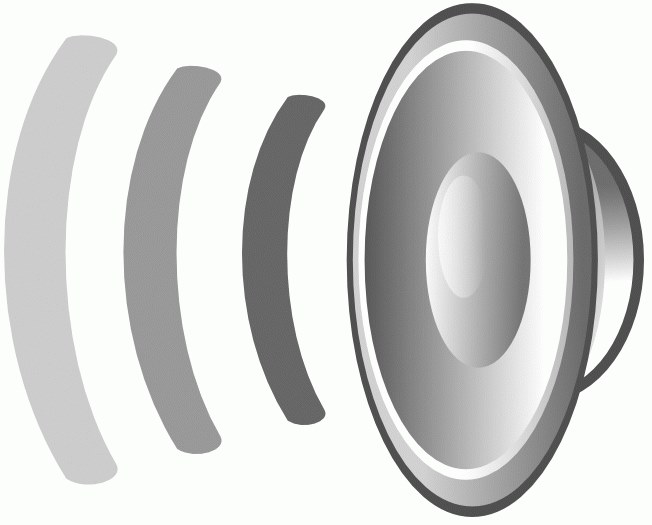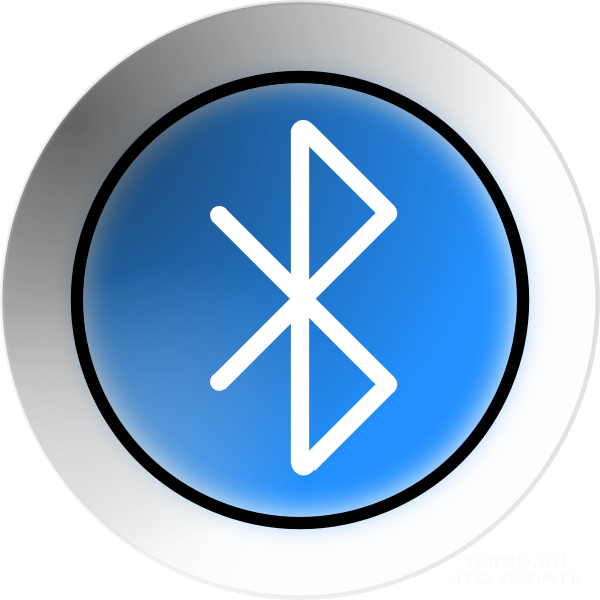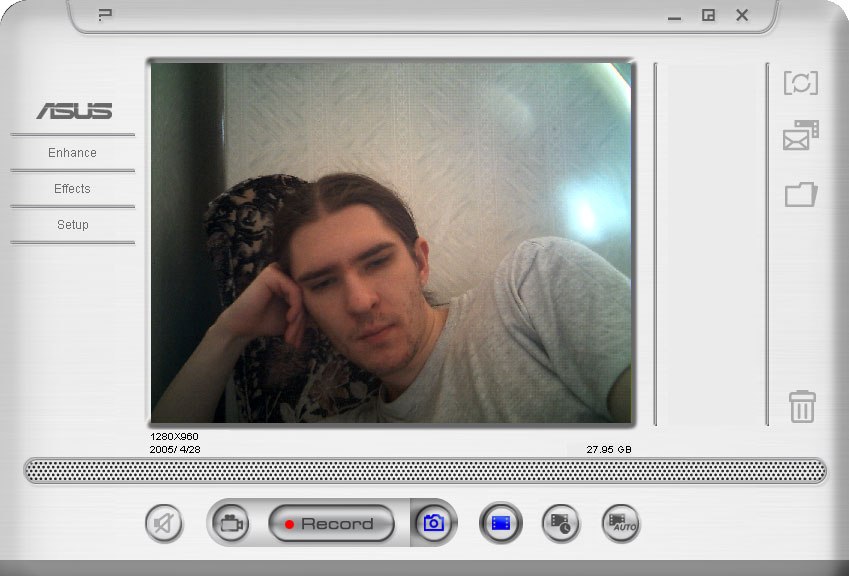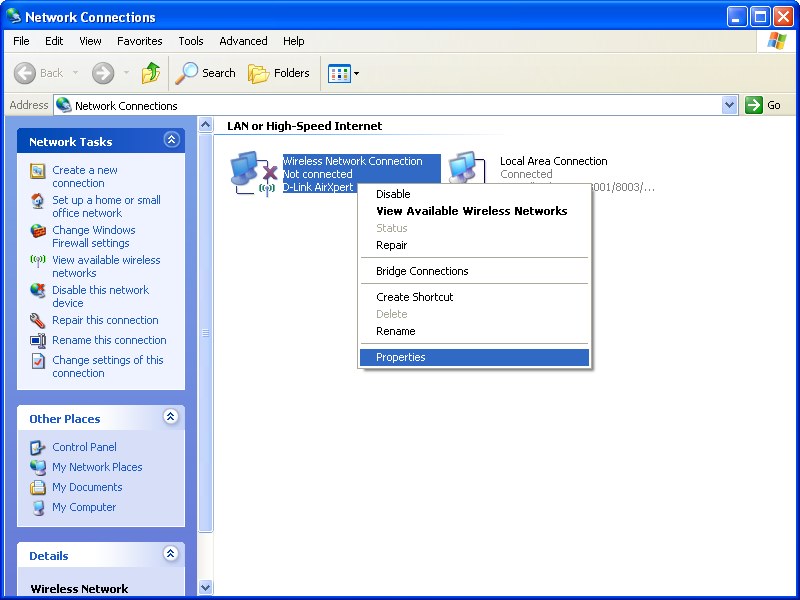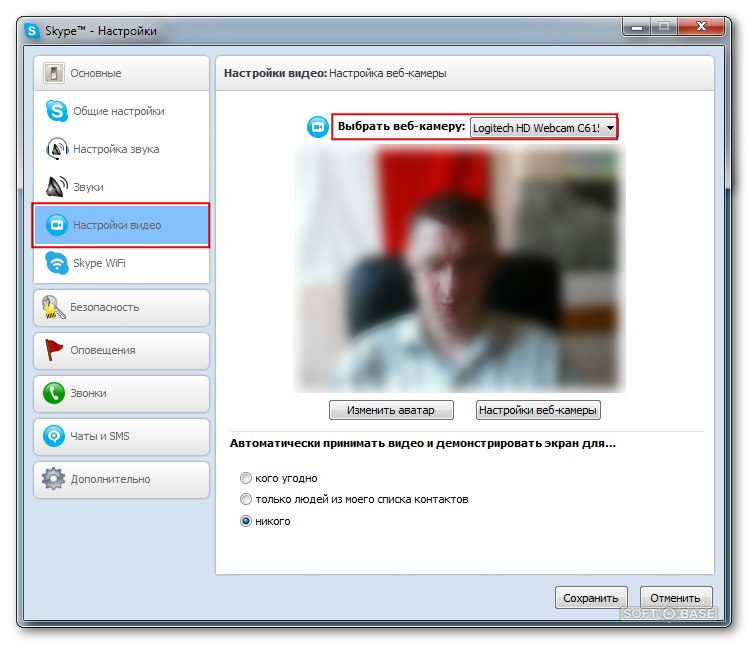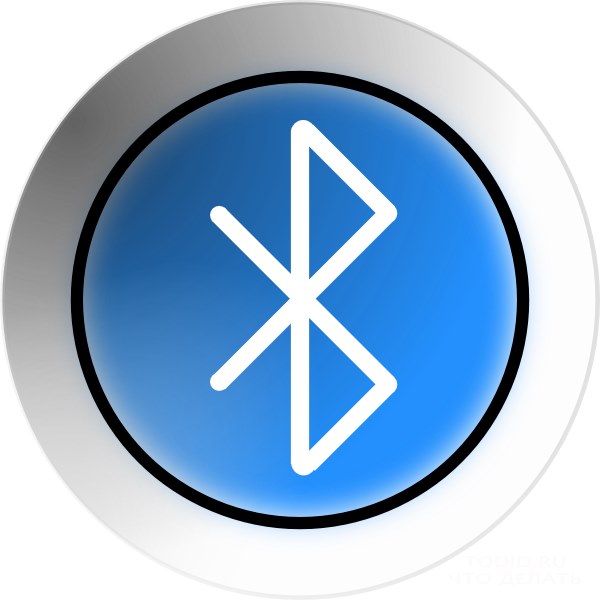Jak włączyć dźwięk na swoim laptopie

Laptop został stworzony dla wygody jego właścicieli. Dzięki niemu możesz korzystać z komputera osobistego w dowolnym miejscu i czasie. Każdego roku producenci produkują bardziej kompaktowe modele. Jednak ze względu na zwartość, czasami trzeba zapłacić za brak części kluczy na klawiaturze laptopa. Brak przycisku głośności może spowodować niedoświadczenie użytkownika. Gdzie i jak włączyć dźwięk w laptopie - pytanie, które nie martwi ani jednego kupującego tej techniki.
Jak włączyć dźwięk w laptopie
Na laptopie starszych modeli przyciskgłośność znajduje się bezpośrednio na klawiaturze. Może być oznaczony jako "Vol" lub "+" i "-". Klikając "+", możesz włączyć lub dodać dźwięk na laptopie. Podobne klawisze mogą znajdować się z boku, w pobliżu gniazd dla dysków flash.
Jeśli brakuje Twojego modelu notebookaklawisze głośności, możesz je włączyć za pomocą myszy lub ekranu dotykowego. U dołu ekranu po lewej stronie znajduje się ikona w postaci głośnika. Klikając na nią, możesz dostosować głośność. Po wyłączeniu głośności obok ikony pojawia się czerwone skrzyżowane kółko.

Jak dodać dźwięk do laptopa na klawiaturze
Jeden z właściwych sposobów włączania i wyłączaniaKlawisze głośności staną się klawiszami funkcyjnymi. Klawisz Fn znajduje się po prawej stronie klawiatury. A spośród klawiszy "F" można znaleźć "gorące" klawisze, za pomocą których można regulować dźwięk. Na tych klawiszach znajdują się ikony do dodawania i zmniejszania głośności. Aby z nich skorzystać, musisz nacisnąć klawisz Fn i nacisnąć żądany klawisz zmniejszania lub zwiększania. W razie potrzeby możesz wyłączyć dźwięk na laptopie, używając tych klawiszy.

Instalowanie i ponowne instalowanie sterownika, gdy dźwięk nie działa na laptopie
Może się zdarzyć, że na twoim laptopiesterowniki urządzenia dźwiękowego działają nieprawidłowo lub "poleciały". Aby to sprawdzić, przejdź do Menedżera urządzeń i sprawdź, czy jest żółte kółko naprzeciwko elementu "Urządzenia dźwiękowe". Aby wejść do menedżera urządzeń, przejdź do panelu sterowania i wpisz słowo "dispatcher" w ciągu wyszukiwania, po czym system operacyjny zaoferuje ci menedżera urządzeń.
Przejdź do Menedżera urządzeń i zaktualizuj sterownik. W większości przypadków pomaga to w dostosowaniu dźwięku, ale jeśli nie pojawi się po aktualizacji, spróbuj usunąć wszystkie urządzenia dźwiękowe z systemu operacyjnego. Następnie zrestartuj laptopa, a sam system musi zaktualizować wymagane sterowniki. Często po takich manipulacjach dźwięk powinien się pojawić.
Jeśli nie ma dźwięku na laptopie, możeszsprawdź usługę Windows Audio, musi być włączona. Możesz go znaleźć, przechodząc do "Start", wybierając "Panel sterowania", następnie przejdź do "Administracja" i wybierz element "Usługi". Spójrz na listę Windows Audio, jeśli ta usługa jest wyłączona, włącz ją, ustawiając typ automatycznego uruchamiania.
Czasami znalezienie przyczyny awarii nie jest możliweto się okazuje. W tej sytuacji wielu użytkowników całkowicie przeinstalowało system operacyjny. Następnie zainstaluj sterowniki karty dźwiękowej. Jeśli po tym niepowodzeniu nie zostanie wyeliminowane, musisz kupić oddzielną kartę dźwiękową do laptopa i zainstalować ją.
Jeśli metody wymienione powyżej nie pasują do Ciebie, warto zwrócić się o pomoc do wykwalifikowanego specjalisty, który może znaleźć awaria i ją zlikwidować.